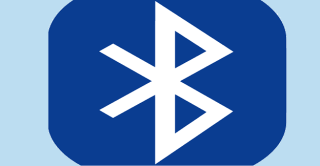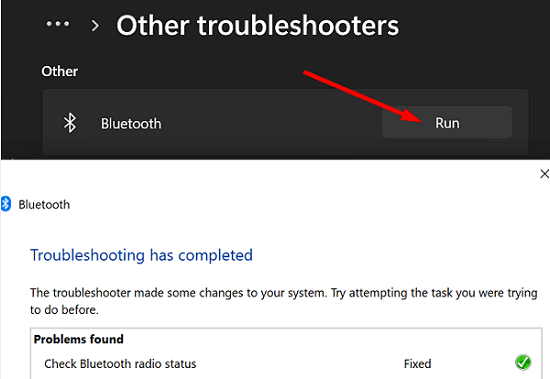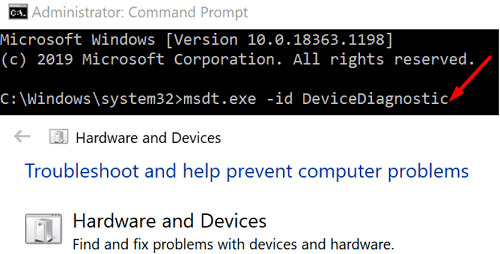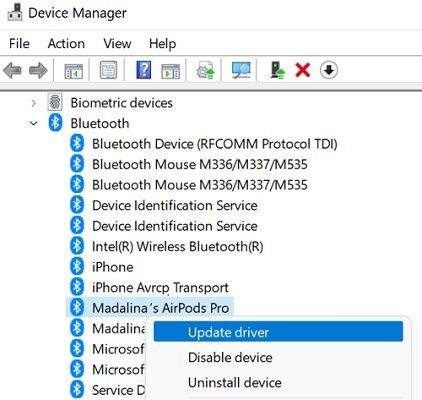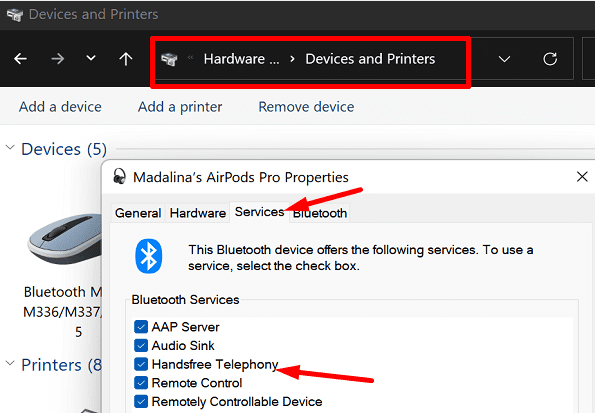Muitos usuários do Windows 11 tiveram vários problemas de áudio Bluetooth logo após atualizar seus computadores para a versão mais recente do sistema operacional. Por exemplo, as pessoas reclamaram que não havia som vindo de seus fones de ouvido Bluetooth ou seus dispositivos de áudio caíram inesperadamente ao usar o Teams , o Zoom ou outros aplicativos de videoconferência. Use os métodos de solução de problemas abaixo para corrigir problemas de áudio Bluetooth no Windows 11.
Correção: o áudio Bluetooth não funciona no Windows 11
Execute os solucionadores de problemas de Bluetooth e áudio
Verifique se os solucionadores de problemas internos do Windows 11 podem resolver o problema.
- Navegue até Configurações , selecione Sistema e clique em Solucionador de problemas .
- Em seguida, clique em Outros solucionadores de problemas e execute o solucionador de problemas Bluetooth .
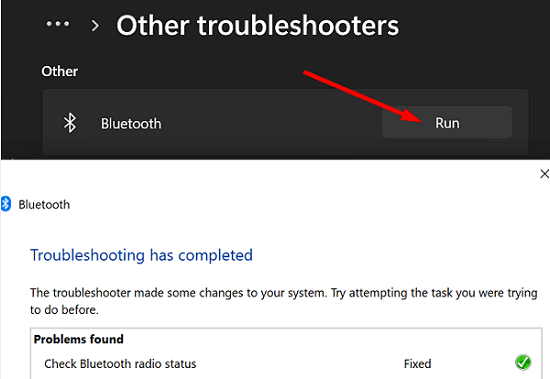
- Depois disso, execute o solucionador de problemas de reprodução de áudio também.
Execute o Solucionador de problemas de hardware e dispositivos
Se o problema persistir, inicie o prompt de comando com direitos de administrador. Em seguida, execute o comando msdt.exe -id DeviceDiagnostic para iniciar a solução de problemas de hardware e dispositivos . Aguarde até que o solucionador de problemas verifique seus dispositivos e verifique os resultados.
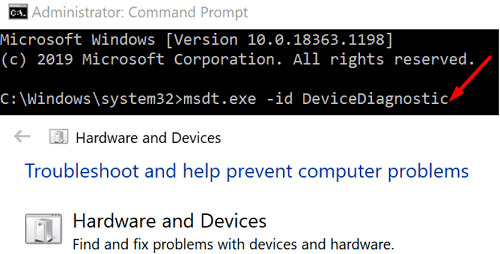
Se você estiver enfrentando o mesmo problema depois de executar os três solucionadores de problemas, ative o Modo Avião e aguarde 30 segundos. Em seguida, desligue o Modo Avião e verifique se o áudio Bluetooth está funcionando corretamente.
Desconecte periféricos desnecessários e verifique se há atualizações
Desconecte todos os periféricos conectados à sua máquina para garantir que eles não interfiram nos seus dispositivos de áudio Bluetooth. Em seguida, atualize seu sistema operacional, aplicativos e drivers para a versão mais recente. Verifique se você percebe alguma alteração.
Navegue pelas configurações e clique em Windows Update para verificar as atualizações do sistema operacional . Para atualizar seus drivers, inicie o Gerenciador de dispositivos e verifique se há algum ponto de exclamação ao lado de seus drivers. Clique com o botão direito do mouse neles e selecione Atualizar driver .
Para garantir que você esteja executando a versão mais recente do driver Bluetooth, siga as etapas abaixo.
- Inicie o Gerenciador de dispositivos .
- Expanda a lista de dispositivos Bluetooth .
- Clique com o botão direito do mouse no driver Bluetooth integrado.
- Selecione Atualizar Driver .
- Selecione a opção que diz Pesquisar automaticamente por drivers .
- Em seguida, clique com o botão direito do mouse no dispositivo de áudio Bluetooth .
- Selecione Atualizar Driver .
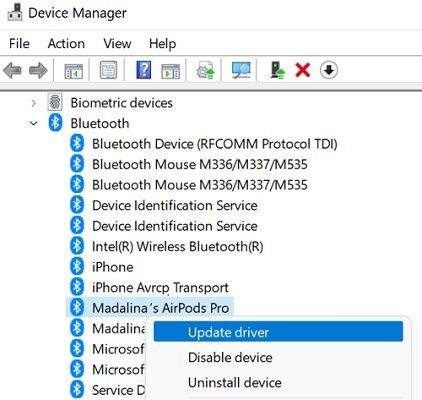
- Reinicie o computador e verifique se o problema persiste.
Se você não puder usar seus fones de ouvido ou fones de ouvido Bluetooth com o Microsoft Teams, Zoom ou outros aplicativos específicos, não se esqueça de atualizar seus aplicativos para a versão mais recente também.
Desligue 0ff Telefonia mãos livres
Para resolver problemas de qualidade de áudio Bluetooth, desative a tecnologia Hands-Free.
- Abra o Painel de Controle .
- Navegue até Hardware e som .
- Em seguida, selecione Dispositivos e Impressoras .
- Clique com o botão direito do mouse em seu dispositivo de áudio Bluetooth .
- Selecione Propriedades .
- Vá para a guia Serviços .
- Desative a Telefonia Mãos Livres ( desmarque a caixa de seleção ).
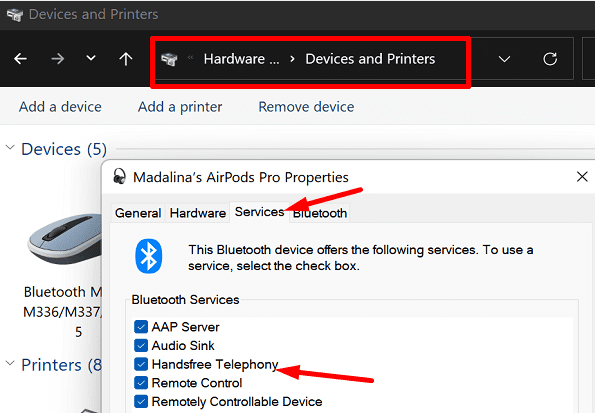
- Salve as novas configurações.
Conclusão
Para corrigir problemas de áudio Bluetooth no Windows 11, execute os solucionadores de problemas de Bluetooth, Reproduzindo áudio e Hardware e dispositivos. Em seguida, desconecte periféricos desnecessários e atualize seu sistema operacional, drivers e aplicativos para a versão mais recente. Se o problema persistir, vá para configurações avançadas e desative a Telefonia Handsfree.
Você conseguiu resolver o problema? Qual das soluções listadas neste guia funcionou para você? Deixe-nos saber nos comentários abaixo.